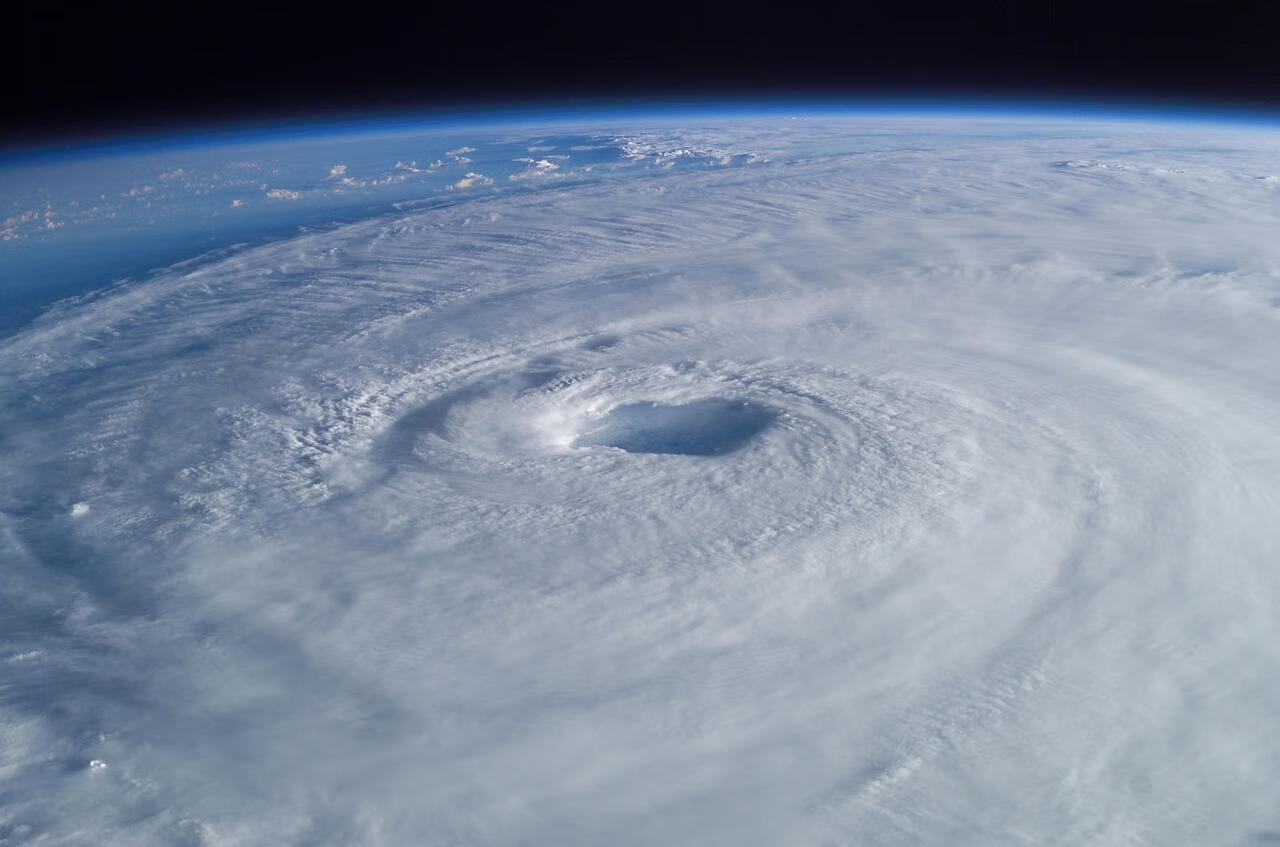可以取消Win10电脑自动更新吗?如何关闭笔记本电脑的系统自动更新?

本文目录:
不能取消或退出。
电脑正在自动更新系统,此时无法取消或退出,如果强制关机退出,则可能造成系统文件损坏。
但可以在更新系统完成后,再进入系统关闭系统自动更新,以避免此种情况再次出现。
电脑系统更新升级是在对现有的系统仅更新和升级,防止之前出现的一些漏洞对被恶意利用造成数据泄露等安全问题。
电脑系统更新升级的时候会对电脑的硬盘进行读写操作,主要是系统盘,也就是C盘,如果强制关闭的话可能会导致磁盘损坏,损坏磁道甚至丢失文件。
电脑系统更新升级的时候会对系统文件进行修改和读写,强制关机的话可能导致系统文件出错或丢失系统文件,导致系统无法正常运行!
所以,最好是等待系统更新结束以后再进行关机操作,避免软件和硬件损坏带来不必要的麻烦
笔记本电脑Win10系统怎么关闭自动更新
操作设备:戴尔电脑
操作系统:win10
1、首先在WIN10电脑中运行输入gpedit.msc点击确定。
2、然后点击计算机配置里的管理模板,如下图所示:
3、接下来点击管理模板下面的Windows 组件,如下图所示:
4、然后找到Windows更新并点击进去,如下图所示:
5、进入Windows更新以后,双击配置自动更新,如下图所示:
6、最后点击左上角的“已禁用”功能就彻底关容win10自动更新了,如下图所示:
win10怎么关闭电脑系统自动更新
处理办法1:临时退出
1
查找更新提示进程
既然是一个新玩意,那么进程里面肯定会有。仔细查看找到如夏天gwx.exe没错就是这个
就是那个更新的进程。
2
使用管理员权限账号,直接选择然后结束这个进程。如图
3
返回查看右下角图标,那个更新的程序已经没有了
end
方法二:停用禁止更新程序
1
当然以上的方法只是临时关闭,重新启动或者登陆系统又会出现那个烦人提示。
gwx存放的目录
位置在系统盘的(c:\windows\system32\gwx目录)
2
替换更新文件夹(建议操作)
直接把gwx文件夹改名,用一个空的只读文件夹替换(注意不是删除,不然重启可能又会有文件进去)
end
方法三:卸载更新win10补丁
1
卸载补丁
出现这个程序是windows安装了一个补丁程序执行的,我们只需要把那个补丁卸载就可以了。打开开始运行---
输入
appwiz.cpl
2
找到控制面板程序和功能功能选项卡,点击【查看已经安装的更新】
如图
3
搜索查找更新win10补丁
这里有很多更新,我们不缉工光继叱荒癸维含哩可能一个个去找的。通过右上角输入kb303558搜索
。选择右键
【卸载】
4
注意卸载更新补丁之后,最好重启一下操作系统。
end
关闭windows更新服务
1
禁用windows更新服务
刚刚说到卸载补丁,那个更新程序就没有了。但是windows自动更新开启的话会自动安装那个补丁怎办,禁用或者停止windwos更新服务才能彻底拒绝
2
打开服务控制台界面,找到【
windows
update
】服务,如图默认是自动启动的,找到属性进行编辑
3
根据需要改成
手动,停止。或者
手动---禁用,这样就可以系统就不会自动更新了。
end
其他方法
1
方法二中也可以替换更新程序文件
我们可以可以把文件夹下方的几个应用程序直接用空的文件来替换
电脑自动更新系统怎么关闭
产品型号:系统自带
软件型号:系统自带
系统版本:win10
1、右键我的电脑
这里以win10系统为例。右键单击我的电脑并选择管理。
2、进入服务
在管理界面检索服务,点击进入服务。
3、右键服务
在服务界面找到Windows Update,右键属性。
4、禁用服务
最后在操作界面的启动类型中选择禁用就可以了。